u盘装系统的方法是目前比较常用的电脑重装方法,无论电脑是否能进入系统都适用.有网友想借助大白菜软件重装,不知道大白菜u盘如何装系统.下面就给大家演示下大白菜u盘装系统教程。
工具/原料:
系统版本:windows10系统
品牌型号:联想小新air14
软件版本:大白菜装机大师工具7.3.15
方法/步骤:
借助大白菜工具制作u盘重装系统:
1.首先网上下载“大白菜”,并按照网上的U盘制作教程制作工具。

2.将大白菜u盘插入电脑,重启系统,引导u盘进入启动项选择窗口,下面小编列出各种品牌的一键启动u盘的快捷键查询表。

3.选择以“usb”开头的选项,按回车。
笔记本怎么用u盘装系统win10
很多网友都有重装win10系统的需求,自己手上也有u盘,那么笔记本怎么用u盘装系统win10呢?我们需要借助一些重装工具实现,下面就给大家演示一个简单的笔记本u盘重装win10系统教程.

4.移动方向键选择第二个大白菜win8pe系统。

5.打开大白菜pe一键装机工具,点击“浏览”,将win10镜像文件添加进来,选择c盘为安装盘,点击确定。
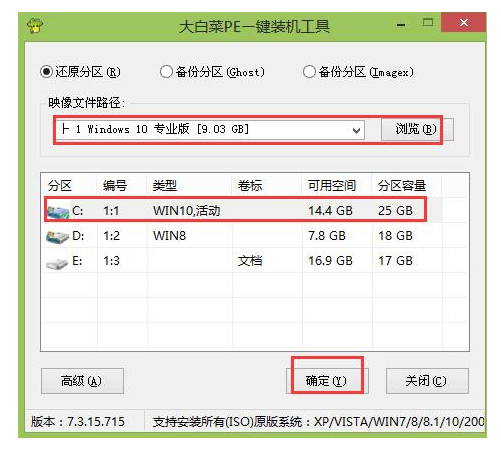
6.确认执行还原,点击“确定”。

7.耐心等待。

8.还原完成后,自动重启并执行安装过程。

拓展知识:大白菜工具更多使用方法
大白菜U盘启动盘制作工具完整使用教程
大白菜u盘装系统的步骤是什么
总结:以上就是大白菜u盘装系统教程图文演示,希望能帮助到大家。
u盘pe系统制作重装教程
借助u盘pe重装系统可以有效的解决很多电脑系统故障引起的开不了机,蓝屏或黑屏等问题.不过很多人不知道u盘pe怎么制作重装系统,下面就给大家演示下u盘pe系统制作重装教程.






